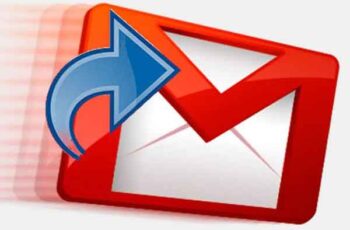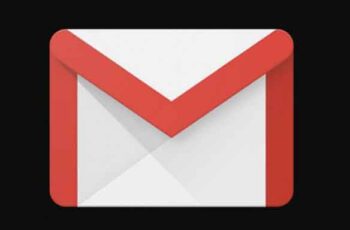
Cómo usar el modo oscuro de Gmail en iPhone, Android o computadora. Activar el tema oscuro en Gmail reduce la luz blanca en la pantalla. Puede habilitar el modo oscuro en Gmail en su escritorio o si tiene un Android.
Sin embargo, aquellos con un iPhone tendrán que pasar por la configuración del dispositivo, no por la aplicación de Gmail. Los usuarios de Android también tienen esta opción, si quieren que todo esté en modo oscuro en su teléfono.
Si mira la pantalla todo el día, la luz brillante puede parecer un poco discordante para los ojos. Cambiar al modo oscuro puede ayudar a combatir el problema y también puede ayudar a ahorrar batería. Para los usuarios de Gmail, hay varias opciones para habilitar el modo oscuro. Pero el método que utilizará dependerá del dispositivo que esté utilizando.
Por ejemplo, si tiene un iPhone, ya no tiene la opción de usar el tema negro en la aplicación Gmail. Pero hay una solución alternativa que puede usar para obtener el efecto de modo oscuro desde la configuración del sistema de su dispositivo.
Aquellos que usan Android o PC pueden acceder a la opción de modo oscuro a través del menú Temas en la propia aplicación. Aquí está cómo hacerlo todo.
Cómo activar el tema oscuro de Gmail en el escritorio
- Abre Gmail e inicia sesión si es necesario.
- Tarifa clic Icono de configuración a forma de engranaje, ubicada en la esquina superior derecha de la pantalla.
- Cerca de Tema, Seleccione Ver todos.
- Desplácese hacia abajo y seleccione el tema oscuro.
- Seguir adelante Ahorrar.
Casi todo aparecerá entonces en modo oscuro. pero la ventana Marcar para los mensajes de correo electrónico nuevos, seguirá apareciendo con un fondo blanco.
Cómo habilitar el modo oscuro de Gmail en iPhone y iPad
Si tiene iOS 13 y posterior, ya no puede cambiar al modo oscuro de la aplicación Gmail a través del menú Temas .
Pero puede habilitar el modo oscuro a través de la configuración de su dispositivo yendo a la aplicación Configuración, luego eligiendo Pantalla y brillo y seleccionando Oscuro.
Crear cuenta de Gmail sin número de teléfono, 5 métodos
Cómo activar el tema oscuro de Gmail en Android
Esto solo funciona si tiene la versión de Android Q o posterior:
- Abra la aplicación Gmail e inicie sesión en su cuenta si es necesario.
- Tocar Menú en la esquina superior izquierda de la pantalla.
- seleccionar Ajustes.
- Elegir Ajustes generales.
- Tocar Tema.
- seleccionar oscuro.
Para leer más:
- Así es el tema oscuro de WhatsApp para Android en la última versión beta de la app
- Cómo activar el modo oscuro en WhatsApp Web
- Habilitar el modo oscuro de YouTube
- Cómo obtener el modo oscuro de Instagram
- Cómo habilitar el modo oscuro en Firefox